Je hebt misschien gemerkt dat wanneer je Windows Verkenner in Windows 7 opent, de sectie Bibliotheken wordt geopend. Veel gebruikers willen dat deze standaard in de Drive View (d.w.z. Computer) wordt geopend. Laten we eens kijken welke kleine aanpassingen nodig zijn om Windows Verkenner in de Drive View te openen. 😉
Dit proces bestaat uit twee stappen.
- De snelkoppeling in het Startmenu bijwerken
- De snelkoppeling op de taakbalk bijwerken
De snelkoppeling in het startmenu bijwerken
Klik op Start , typ Windows Verkenner , klik met de rechtermuisknop op het pictogram en kies de optie Eigenschappen .
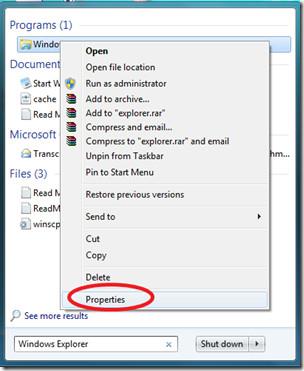
Ga nu in het venster Eigenschappen van Windows Verkenner naar het tabblad Snelkoppeling en wijzig het Doel in:
%SystemRoot%\explorer.exe ,::{20D04FE0-3AEA-1069-A2D8-08002B30309D}
en klik vervolgens op de knop Toepassen .
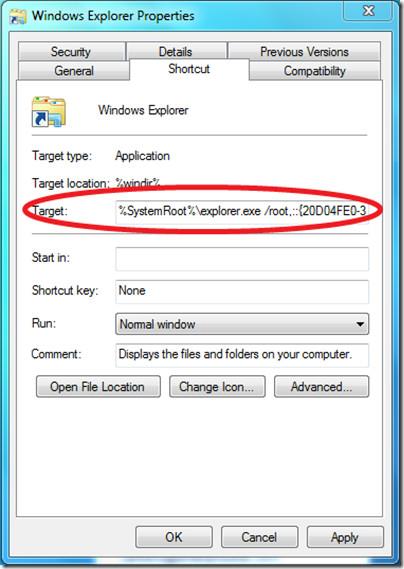
De snelkoppeling op de taakbalk bijwerken
Klik met de rechtermuisknop op het pictogram van Windows Verkenner op de taakbalk, klik vervolgens met de rechtermuisknop op de optie Windows Verkenner en selecteer Eigenschappen.
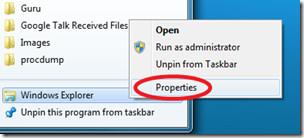
Verander nu het Doel naar:
%SystemRoot%\explorer.exe ,::{20D04FE0-3AEA-1069-A2D8-08002B30309D}
Houd er rekening mee dat het bovenstaande doel hetzelfde is voor de snelkoppeling in het Startmenu en de snelkoppeling in de Taakbalk.
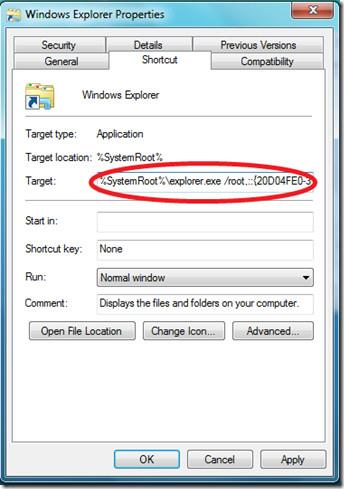
Klik op de knop Toepassen . De configuratie is nu voltooid. Windows Verkenner brengt u direct naar het menu Computer.
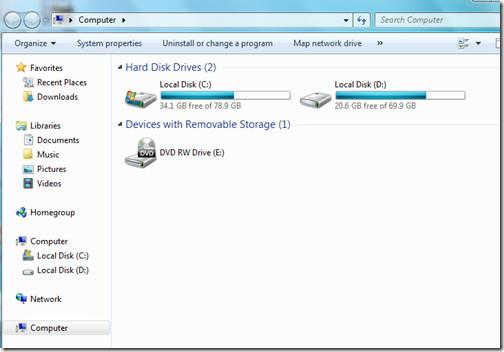
Update: Als u wilt terugkeren naar oude wijzigingen, voert u gewoon de standaardwaarden in, bijvoorbeeld %windir%\explorer.exe, en u bent klaar. Een betere oplossing is om de sneltoets Win+E te gebruiken om 'Deze computers' te openen (in de stationsweergave).

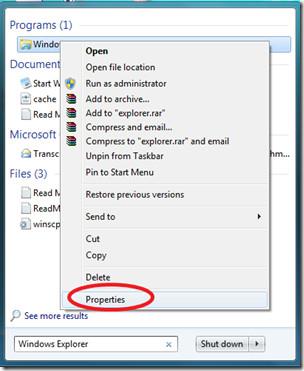
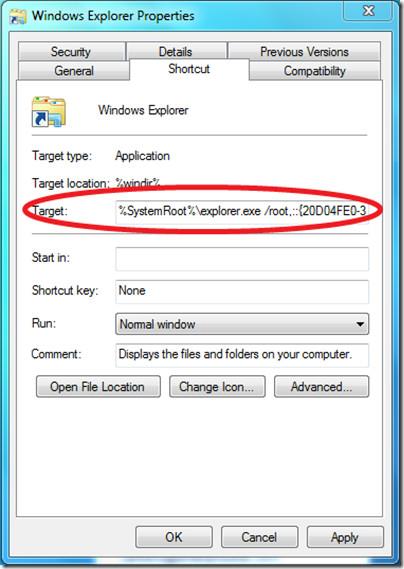
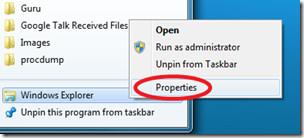
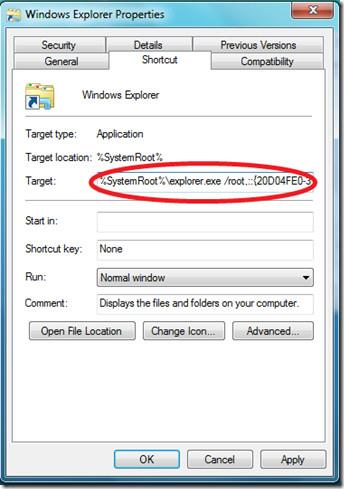
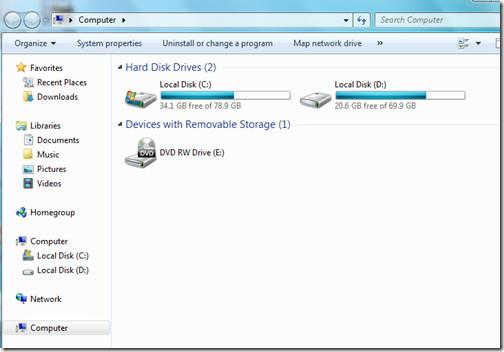

![Randen toevoegen aan uw fotos in Photoshop [zelfstudie] Randen toevoegen aan uw fotos in Photoshop [zelfstudie]](https://tips.webtech360.com/resources8/r252/image-4440-0829093900681.jpg)




